Firefox の印刷拡張機能ベスト 7 [2024]
公開: 2024-04-25Google Chrome、Mozilla Firefox、Microsoft Edge などの最新の Web ブラウザには、Web ページを印刷するためのオプションが組み込まれていますが、提供されるのは基本的な機能のみです。 Web ページはインタラクティブで広告が散乱しているため、紙上で見栄えを良くし、インクの使用量を減らすために、不要なコンテンツを削除および編集することが重要です。
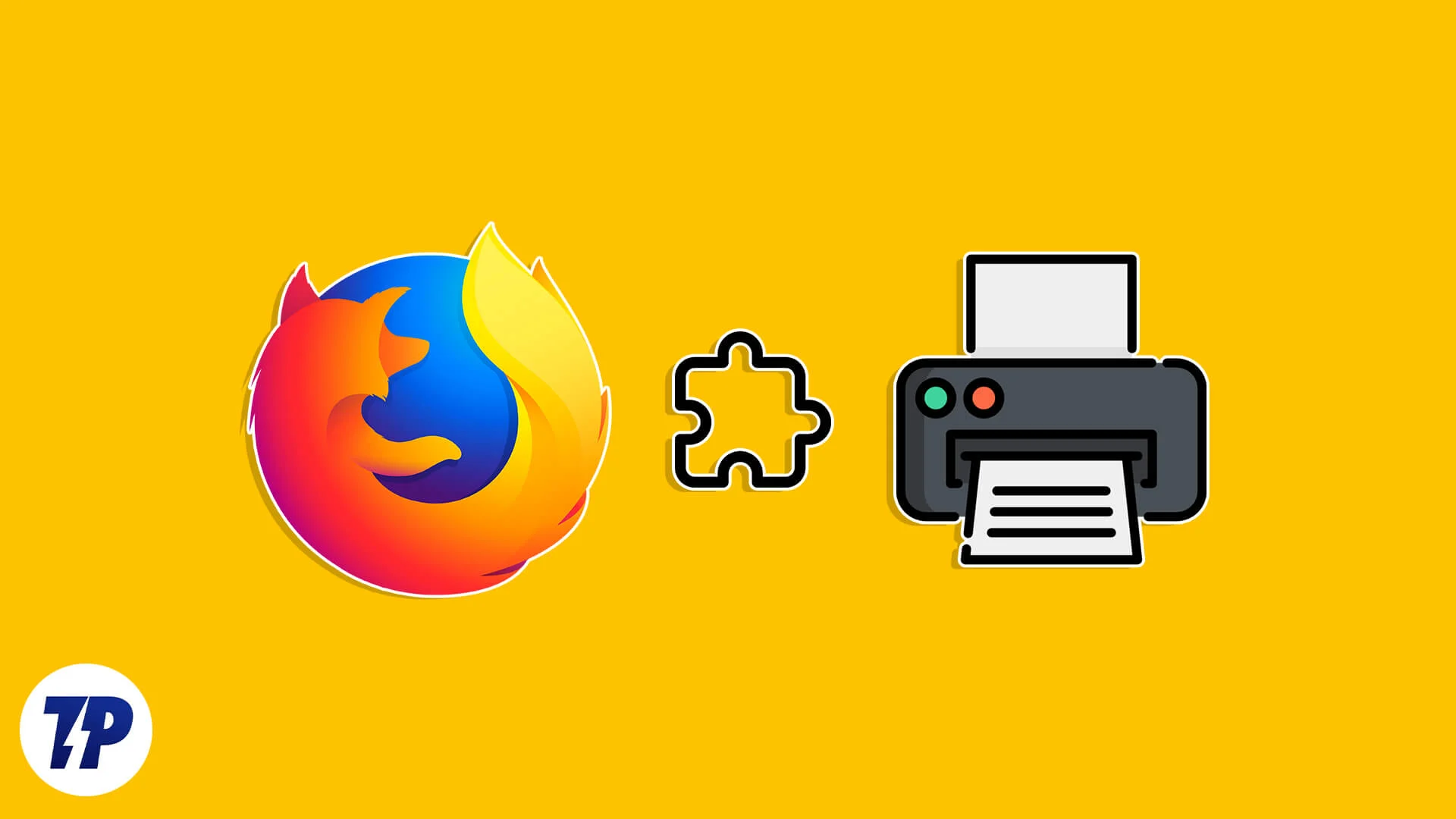
Firefox で利用できる多数の拡張機能のおかげで、高度なカスタマイズ オプションを追加したり、コンテンツをフォーマットしたり、紙やインクの使用量を削減したりできます。 多くの拡張機能をテストした後、印刷を改善するために使用できる 7 つの最高の Firefox アドオンを紹介します。
目次
最高の Firefox 印刷拡張機能
拡張機能名 | PDFの編集 | スピード | PDFに変換 | 主な機能を強調する |
|---|---|---|---|---|
印刷編集WE | 広範囲にわたる | 速い | はい | 広範な編集、ショートカットのサポート |
印刷に適した | 適度 | 高い | はい | Webページをドキュメント形式に変換し、簡単に編集します |
PDF に印刷 | いいえ | 速い | はい | ワンクリックでWebページをPDFに変換 |
キャプチャして印刷する | 低い | 高い | いいえ | 特定の Web ページ領域を直接キャプチャして印刷します |
プレーンテキストを印刷する | テキストのみ | 速い | いいえ | テキストの書式設定と選択を専門としています。 |
ウィキプリント | 低い | 高い | いいえ | Wikipediaページを印刷用に最適化します |
QRプリント | 低い | – | はい | 印刷出力内のすべてのリンクの QR コードを生成します |
印刷編集WE
- 印刷前にコンテンツの広範な編集オプションを提供します。
- テキストを読みやすくするためにフォントの合字を禁止します。
- 多くの人にとって簡単で、ショートカットのサポートも付いています。
Print Edit WEは人気があり、Firefox に最適な印刷拡張機能として私の一番のお気に入りです。 印刷する前に Web ページのコンテンツをカスタマイズおよび編集できます。 Web ページ上の要素を変更したり、要素を追加または削除したり、特定のニーズに応じて印刷するように Web ページをフォーマットしたり調整したりできます。
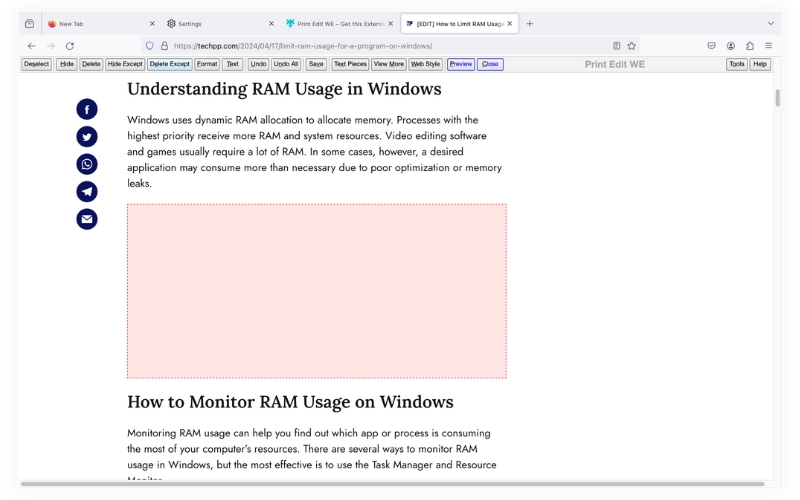
このツールのユーザー インターフェイスは、人によっては少し時代遅れに見えるかもしれません。 拡張機能を使用すると、同じページの上部にツールバーが開きます。 ツールバーを使用して編集できます。 このツールのもう 1 つの重要なハイライトは、テキスト コンテンツをシームレスに編集できることです。 PDF の上にテキストをオーバーレイする一部の PDF ツールとは異なり、Print Edit WE は現在の PDF 内のテキストを非常にシームレスに編集するため、編集されたことに気付かないほどです。
あらゆる Web ページを印刷、編集し、PDF に変換できます。 また、メイン メニューからツールにすばやくアクセスしたり、拡張機能をクリックしてメニューにアクセスしたり、変更を編集およびプレビューしたり、編集した Web ページを PDF または HTML として保存したり、印刷したりすることもできます。 これらすべてのツールは、PDF を包括的に編集および印刷したい人にとって最適です。
長所:
- 印刷前に Web ページ コンテンツの広範なカスタマイズ オプションを提供します。
- ユーザーはテキストを編集し、広告や不要な要素をシームレスに削除できます。
- より簡単なナビゲーションと操作のためのショートカットをサポートします。
短所:
- ユーザー インターフェイスが古いため、すべてのユーザーにとって魅力的ではない可能性があります。
- ユーザーによっては、オプションが豊富で操作が複雑だと感じる人もいるかもしれません。
印刷編集 WE 拡張機能の取得
印刷に適した

- Web ページをドキュメント形式に変換し、印刷前にテキストと画像の両方を簡単に編集できるようにします。
- Web コンテンツから高品質の PDF または印刷アウトを作成します。
Print Friendly は、ほとんどの印刷拡張機能とは異なるアプローチを採用しています。 この拡張機能は、Web ページをドキュメントに変換し、PDF を印刷する前にテキストや画像を編集できるようにします。 このアプローチは、テキストや画像を編集したい人に適しています。 この拡張機能は、広告などの不要な要素を Web ページから削除し、きれいなドキュメント形式で表示します。
コンテンツをドキュメントに変換した後、テキストの編集、形式の変更、フォント サイズの拡大、画像のサイズの調整、テキストの強調表示などを行うことができます。
この拡張機能の使用は簡単です。拡張機能をクリックするか、任意の Web ページのメニューから選択すると、新しいページにリダイレクトされ、そこで拡張機能が Web ページを即座にドキュメントに変換します。 私はこの拡張機能を使用していくつかの Web サイトを印刷しました。高速で Web ページを瞬時にドキュメントに変換します。
拡張機能はテキストと画像のみを保持します。 たとえば、Web サイトを変換すると、すべての視覚要素が削除されます。 したがって、すべての要素を含む Web ページの正確なコピーを印刷したい場合、これは拡張機能ではありません。
長所:
- Webページをドキュメント形式に変換します
- ドキュメント形式の PDF をより簡単に編集できます。
- Web ページをすばやく編集します。
短所:
- 特定の Web ページ要素を自動的に削除します
- 元の Web ページ レイアウトから直接印刷しません。
印刷用拡張機能を入手
PDF に印刷
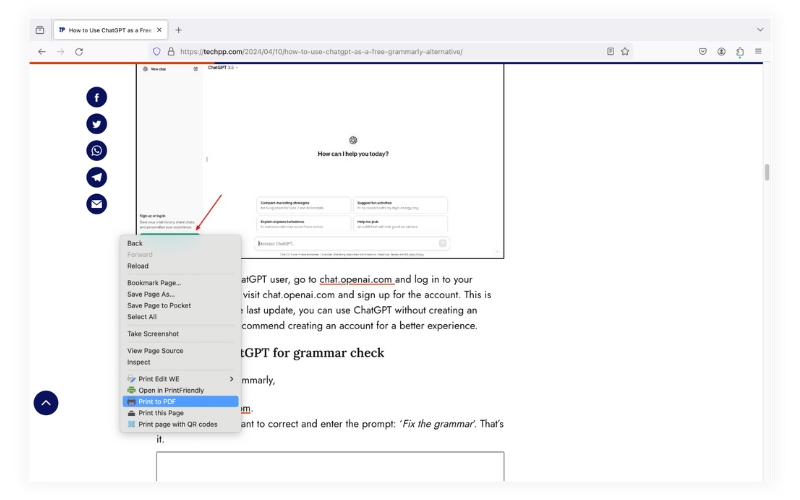

- ワンクリックであらゆる Web ページを PDF に変換します。
- 複数のメニューやオプションを経由することなく、ワンクリックで PDF 変換できるシンプルなボタンをブラウザに追加します。
PDF は、共有および印刷に使用される最も一般的な形式です。 Web ページは常に PDF に変換され、印刷用に共有されます。 「 Print to PDF 」拡張機能を使用すると、ワンクリックで Web ページを PDF に変換できます。
ブラウザから Web ページを直接印刷するにはいくつかの手順が必要ですが、この拡張機能を使用すると、ワンクリックで Web ページを PDF として直接変換して保存できます。 この拡張機能により、Firefox に「PDF に印刷」コンテキスト メニューが追加され、この機能にさらに簡単にアクセスできるようになります。
PDF ファイルはデバイスのストレージに自動的に保存され、ローカル ファイルを印刷したり、印刷用に共有したりできます。 ただし、この拡張機能にはいくつかの欠点があります。 PDF を編集することはできず、PDF を再度印刷してシステムと共有するには、複数の手順を実行する必要があります。
長所:
- ワンクリックで Web ページを即座に PDF に変換したい場合に最適です
- Web コンテンツの保存と共有のプロセスを簡素化します。
短所:
- 変換前にコンテンツを編集するオプションはありません。
- PDF 変換以外の機能が制限されています。
Print to PDF 拡張機能を入手
キャプチャして印刷する
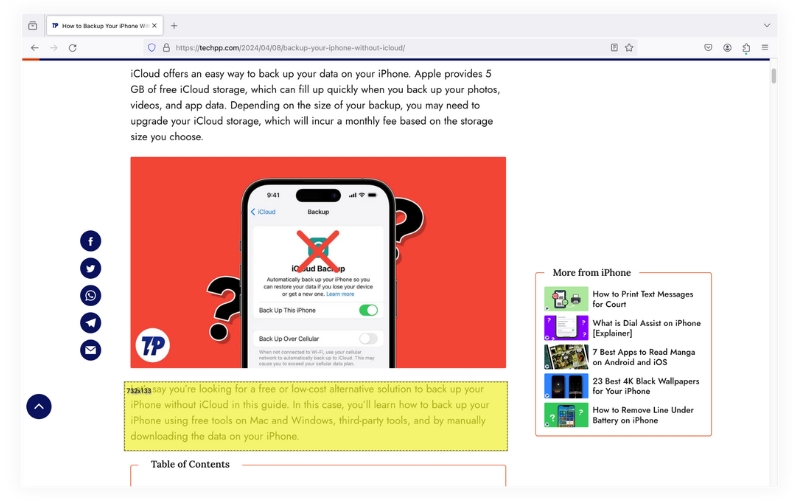
- Web ページから必要なものを正確に選択して印刷できます。これは、ページの残りの部分を含まずに、画像、テキスト、グラフなどの特定のセクションを印刷するのに最適です。
- キャプチャを保存せずに Web ページから直接印刷できるため、プロセスが合理化されます。
Capture and Print 拡張機能を使用すると、印刷用に Web ページの特定の領域をキャプチャして印刷できます。 選択したコンテンツをデバイスに保存せずに直接印刷できます。
この拡張機能を使用すると、画像、ボタンなどを含む Web ページ上の任意の要素をキャプチャし、印刷に追加できます。 スナップショットをキャプチャし、テキストの代わりに画像を印刷ドキュメントに追加することに注意してください。 テキストを編集することはできません。 テストのためにサイトからレビュー表を印刷してみたところ、色、ボタンの配置、構造など同じ形式が保たれていましたが、編集できませんでした。 画像を追加したらすぐに印刷を開始できます。
長所:
- 印刷用に Web ページの特定の部分をキャプチャします。
- 選択した領域から画像とテキストを自動的に選択します。
- キャプチャしたコンテンツをデバイスに保存せずに直接印刷できます。
- Webページ全体を印刷するオプション
短所:
- 編集オプションなしのキャプチャと印刷に限定されます。
- 別のキャプチャおよび印刷プロセスを開始する前に、1 つのキャプチャおよび印刷プロセスを完了する必要があります。
- 余分なコンテンツを追加したり、印刷レイアウトの空きスペースを埋めるオプションはありません。
キャプチャおよび印刷拡張機能を入手
プレーンテキストを印刷する
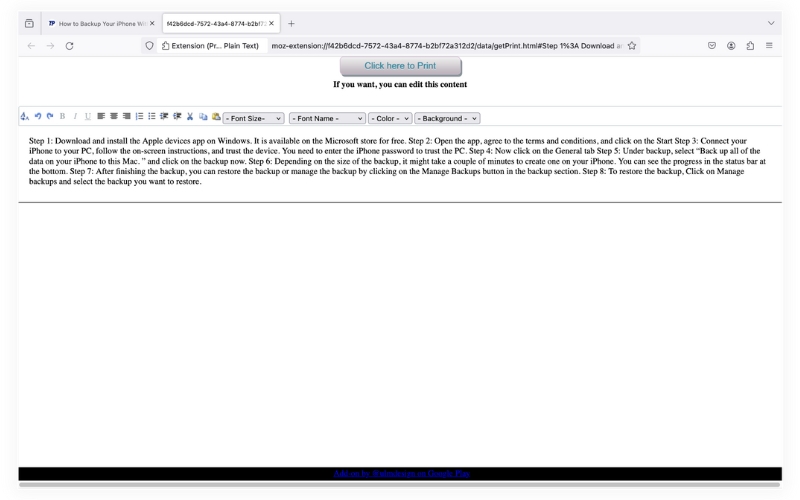
- 印刷する前に広範囲にフォーマットして、引用、記事、メモの印刷に最適です。
- WYSIWYG エディタを利用して、印刷時にテキストがどのように表示されるかを正確に表示し、フォント スタイル、サイズ、レイアウトを詳細に制御できます。
Web ページから選択したテキストを印刷する場合は、 Print Plain Text拡張機能が便利です。 テキストを選択した後、印刷ボタンをクリックすると、選択したテキストが別のエディターで開き、テキストの書式を設定して印刷できます。
この拡張機能は、書式設定に WYSIWYG (What You See Is What You Get) エディタを使用します。これは時代遅れに見えますが、フォント サイズ、スタイル、その他のテキスト編集オプションの調整を含む、テキストの書式設定などの広範な編集オプションを提供します。 必要なだけテキストを選択でき、拡張機能を使用すると、選択したテキストだけでなく Web ページ全体を印刷することもできます。
長所:
- Web ページから選択したテキストをすばやく簡単に印刷する方法
- テキストの選択と書式設定を専門としています。
- 完全な WYSIWYG エディターでテキストの編集と書式設定が可能
短所:
- テキストコンテンツのみに限定されます。
Print Plain Text 拡張機能を取得する
ウィキプリント
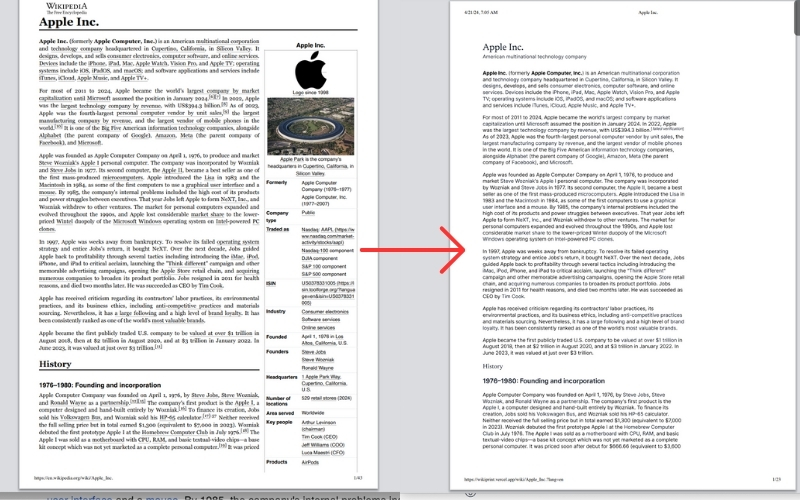
- Wikipedia ページの不要なコンテンツを削除します。
- 最善の選択肢は、Wikipedia のページを自由に印刷することです。
Wiki Print は拡張機能ではありませんが、主に Wikipedia ページを印刷する人にとっては素晴らしい Web サイトです。 この Web サイトは、エクスペリエンスに重点を置くことで、Wikipedia ページを印刷用に最適化しています。 画像、表、その他の不要な Wikipedia 参照を削除して、スペースとインクを節約します。
Web サイトにすばやくアクセスするには、ページをツールバーにブックマークし、他の拡張機能と同様にこの Web サイトにアクセスします。 ウェブサイトはきれいで、広告もありません。 任意の Wikipedia ページで機能します。 データの取得中にエラーが発生することがありましたが、ページを再読み込みすることですぐに修正できます。
長所:
- Wikipediaページを印刷するための最良のオプション
- 画像や表などの不要な要素を削除し、インクを節約します。
短所:
- ウィキペディアに限定
- 完全に理解するために必要な一部のコンテンツを削除します。
ウィキプリントのウェブサイトにアクセス
7.QRプリント
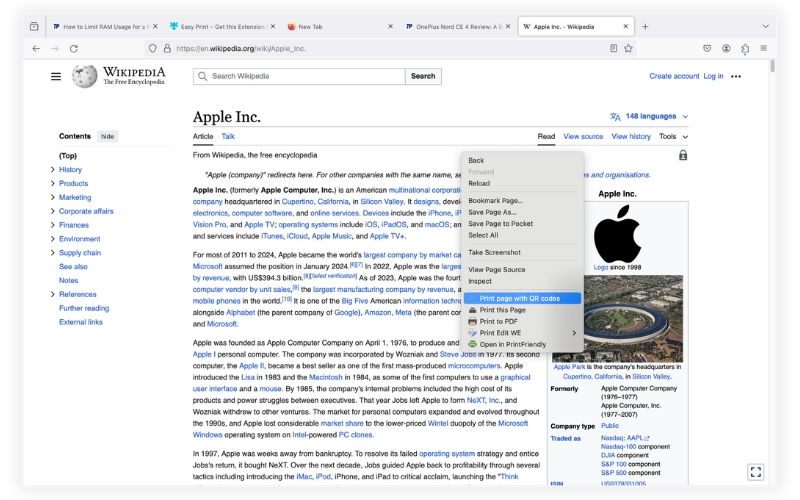
- PDF 内に存在するリンクの QR コードを生成します
- QR コードをスキャンしてリンクにアクセスします。
私は Firefox で利用可能な数十の印刷拡張機能をテストし、速度、精度、印刷品質、ユーザー エクスペリエンス、機能などのさまざまな基準に基づいてリストしました。 一部の拡張機能は私たちの期待を満たさない可能性がありますが、一部の拡張機能は素晴らしいものであっても、エラーのためにメイン リストに含まれない可能性があります。 QR コードもその 1 つであり、ユニークな概念を持っていますが、ほとんど機能しません。
QR印刷のコンセプトは素晴らしいですね。 リンクを含む Web ページを印刷する場合は、リンクを入力して詳細情報を手動で取得する必要があります。 ただし、QR コード拡張機能を使用すると、印刷するドキュメント内のすべてのリンクに対して QR コードを自動的に生成できます。 これらの QR コードは印刷ドキュメントのページに埋め込まれており、ユーザーは QR コードをすばやくスキャンしてリンクにアクセスできます。
このプラグインの最大の欠点は、新しくて非常に一貫性がないことです。 最初は正常に動作しましたが、Firefox がインストールされている他の 2 つのシステムでプラグインをテストしたところ、どちらでも動作しませんでした。 これをシステムで試して、機能するかどうかを確認できます。 この問題については開発者にも連絡しており、返答を待っています。 拡張機能をインストールして、自分側で試すことができます。 それがうまくいけば、学生や研究のためにプリントを取る人にとっては素晴らしいオプションです。
長所:
- 印刷するドキュメント内のすべてのリンクに QR コードを生成します。
- QR コードをスキャンしてリンクにアクセスします
- これにより、ブラウザにリンクを手動で入力する必要がなくなります。
短所:
- ほとんど機能しません
QR 印刷拡張機能を入手
開いているすべてのタブを PDF に印刷 (ボーナス)
すべてのタブを同時に印刷することは非常に要望の高い機能ですが、残念ながら利用できる拡張機能はありません。 インターネットを広範囲に検索してフィルタリングしましたが、すべてのタブを同時に印刷する Firefox の拡張機能は見つかりませんでした。
PC または Mac で Tab Cycle Quantum と Python Selenium を使用すると、同様の機能を実現できます。 Tab Cycle Quantum は、Firefox ブラウザ ウィンドウ内のアクティブなタブを自動的に循環させます。 このサイクルを設定し、システムの印刷コマンドを使用して現在アクティブなタブを自動的に印刷するスクリプトを端末で実行できます。 これは手動のプロセスであり、ある程度の技術的知識が必要です。 設定方法は次のとおりです。
- Python と Selenium を PC または Mac にインストールします。
- Tabs サイクル拡張機能を Firefox に追加し、推奨サイクル時間を 5 秒に設定します。
- デバイスでターミナルを開き、このスクリプトを実行します。
Firefox の印刷エクスペリエンスを向上させる
これらは最高の Firefox 印刷拡張機能です。 Firefox に組み込まれている印刷機能は便利ですが、これらの拡張機能により、テキストの編集、画像の拡大縮小などの追加機能が追加されます。 一部のプラグインは、Web サイトの特定の領域を印刷したり、Web サイトのバックリンクに QR コードを追加したりするなど、異なるアプローチを採用しています。 他にお勧めがある場合はお知らせください。
